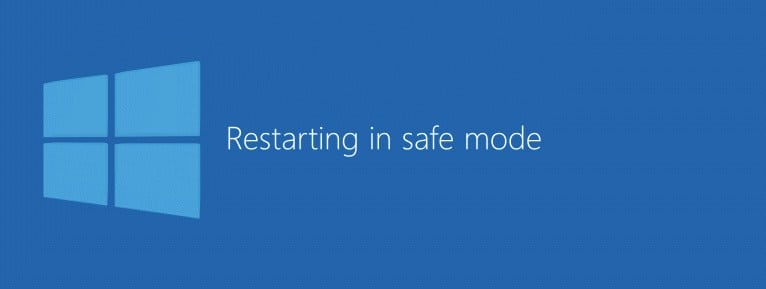Safe Mode adalah fitur pada sistem operasi windows yang berfungsi untuk mengatasi troubleshooting seperti memperbaiki error driver, menghapus virus atau malware, melakukan restore system dan lainnya. Lalu bagaimana cara masuk ke safe mode dan cara mengaktifkannya. Akan saya jelaskan di uraian dibawah.
Pengertian Safe Mode
Safe Mode adalah pilihan start up windows yang berfungsi untuk mengatasi berbagai masalah pada sistem. Dengan mengaktifkan safe mode maka windows akan berjalan dalam kondisi minimal dengan mengaktifkan file-file dan driver yang penting saja, serta sebagian software-software besar tidak diaktifkan. Hal ini dilakukan untuk mempermudah pengguna dalam menemukan penyebab terjadinya masalah pada sistem operasi. Pada saat masuk safe mode tampilan layar akan terlihat hitam dan terdapat tulisan safe mode di pojok sistem operasi.
Fungsi Safe Mode
- Safe mode dapat mendeteksi dan memeriksa kesalahan pada komputer yang dapat berasal dari sistem, aplikasi yang terinstall atau kerusakan dari sumber lain.
- Safe mode mampu memperbaiki kerusakan pada sistem yang menyebabkan komputer menjadi error, dan menonaktifkan program-program tertentu.
- Safe mode juga dapat digunakan untuk menghapus virus atau malware dalam komputer.
- Safe mode mampu melakukan verifikasi dan menampilkan integritas sistem berkas dalam hardisk. Untuk menjalankan proses ini kita dapat memilih opsi safe mode with command prompt.
- Safe mode juga bisa digunakan untuk menjalankan sistem restore dengan aman dibandingkan dnegan melakukan sistem restore dengan mode biasa.
Cara Masuk Safe Mode di Windows 7, 8 dan 10
Ada beberapa cara yang digunakan untuk masuk ke safe mode pada sistem operasi windows, baik di windows 7, 8 atau windows 10 dengan begitu anda dapat memilih cara yang paling cocok digunakan. Berikut ini cara masuk safe mode yang bisa dilakukan pada windows 7, 8 atau windows 10.
Masuk Safe Mode dengan tombol F8
Cara sederhana untuk masuk safe mode yang pertama yaitu dengan menekan tombol F8 yang ditekan berulang-ulang saat windows sedang booting. Caranya yaitu:
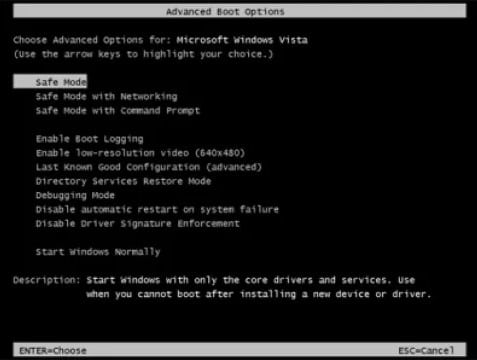
- Hidupkan komputer dan tunggu muncul layar BIOS berwarna hitam
- Lalu tekan tombol F8 terus menerus hingga muncul menu pilihan
- Dan pilih Safe mode. Ada 3 pilihan atau opsi yang bisa dipilih, yaitu:
- Safe mode = untuk membuka safe mode tanpa menggunakan jaringan internet.
- Safe mode with networking = untuk membuka safe mode menggunakan jaringan internet.
- Safe mode with command prompt = untuk membuka safe mode melalui command prompt (CMD) dari explorer.
Masuk Safe Mode Lewat Fitur Setting
Cara masuk safe mode selanjutnya bisa dilakukan saat telah login ke os windows 10. Berikut caranya:
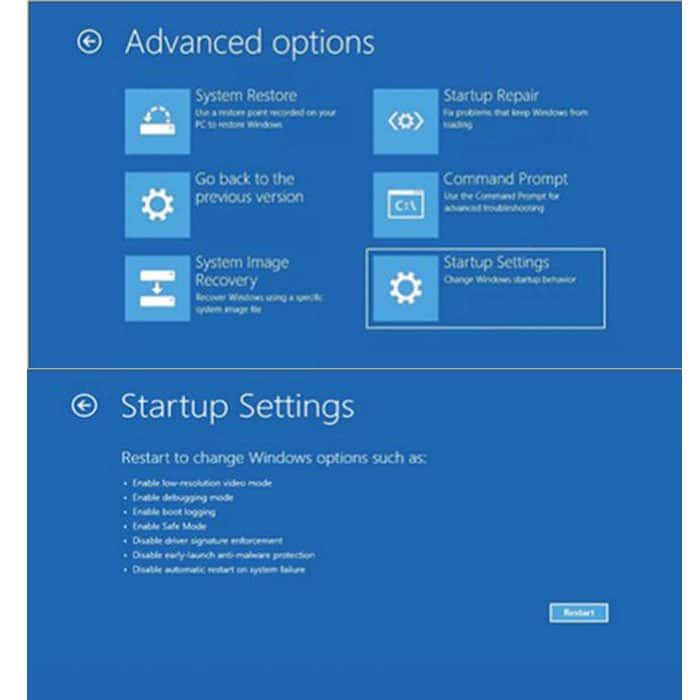
- Pada menu Setting, klik Start lalu pilih menu settings.
- Lalu akan terbuka Startup Setting Windows.
- Klik menu Update & Security.
- Pilih Recovery dan klik Restart Now dibawah menu Advanced Startup.
- Selanjutnya pilih Troubleshoot, pilih Advanced options , pilih Startup Settings dan Restart.
- Lalu pilih Safe Mode, dan akan ada beberapa pilihan yang dapat digunakan, seperti:
- Tekan angka 4 atau F4 untuk mulai safe mode di windows 10.
- Tekan angka 5 atau F5 untuk proses boot safe mode melalui Networking.
- Tekan angka 6 atau F6 untuk masuk safe mode melalui command prompt.
- Proses selesai.
Masuk Safe Mode Melalui Sytem Configuration Tools atau msconfig
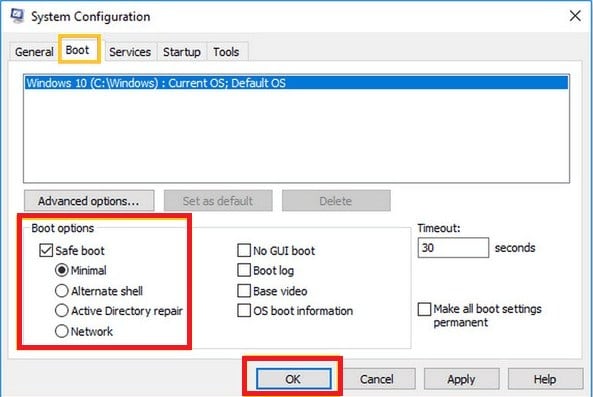
- Buka msconfig dengan cara tekan Windows + R, lalu ketik msconfig , dan enter
- Setelah masuk ke System Configuration, pilih opsi Safe Boot. Lalu klik pada tab Boot dan dibagian Boot Options pilih fitur safe mode yang sesuai. seperti:
- Minimal untuk standart safe mode.
- Alternate shell untuk masuk safe mode melalui command prompt.
- Network untuk masuk safe mode melalui Networking.
- Active Directory repair untuk memperbaiki Active Directory server.
- Pilih salah satu option pengaturan safe boot, klik Apply dan Ok.
- Selanjutnya restart komputer untuk masuk ke safe mode.
Cara Keluar Safe Mode
Ada dua cara keluar dari fitur safe mode, antaralain:
- Menggunakan Msconfig
Cara keluar dari safe mode pertama yang bisa dilakukan yaitu dengan menggunakan msconfig dengan cara menghilangkan ceklist pada safe mode lalu restart komputer untuk memastikan komputer benar-benar keluar dari safe mode. - Gunakan Command Prompt
Cara kedua untuk keluar dari safe mode yaitu dengan menggunakan cmd. Cara ini membutuhkan command line yaitu, bcdedit /deletevalue {current} safeboot. Selanjutnya restart komputer.
Selain cara diatas, kita juga dapat masuk ke menu recovery mode dengan cara klik start dan klik tombol power, selanjutnya tekan dan tahan tombol shift dan pilih restart, maka komputer akan masuk menu recovery mode secara otomatis.
Itulah informasi tentang Cara Mudah Masuk Safe Mode di Windows 7, 8 dan 10 . Lengkap Penjelasannya. Semoga informasi yang diberikan bermanfaat.